タイトルの通り。
https://t.co/RQIPKFnY5V Besiege部(チャンネル)作りましたhttps://t.co/JR0SO8hX34
— Spoonail☄️ (@Spoonail) 2023年2月27日
ほぼTwitterみたいに使えて変なリアクション飛ばせるところが良いSNSなので、ものづくり系ゲームと相性がいいんじゃないかなーと思い
気軽に色々上げたり:igyo:とか押したいです#Besiege
チャンネル機能について
特定の話題を投稿したり、それに興味がある人で集まれる機能です。
お絵かきする人向けチャンネルや、特定のゲーム好きの人が集まるチャンネル等があります。
Misskey.io内ではない外部ページになりますがここで検索ができます。
misskeychannels.web.app
(2023年2月現在サービス内での検索機能はないようです)
アップデートによりMisskey内でもチャンネル検索ができるようになりました。
詳しくはこちら。
whiteblackspace.hatenablog.com
チャンネルに対して、そのチャンネル宛の投稿(ノート)をすることができます。
チャンネル宛投稿はそのチャンネルをフォローしてる人のホームに流れる他、チャンネルページにリストされるのでページを開いている人にも見れます。
ノートのURLを知っていればログインなしで外部からもノートは見れますし、リノートでチャンネル外に見せることもできます。
なのでチャンネル内でクローズド…というわけでなくて、特定の話題に関する投稿や人がゆるっと集まるリストみたいな感じです。
話題に興味がある人に届きやすくする一方でオープンにも使える強力な機能です。
チャンネルの便利な使い方
チャンネルについて簡単には上にまとめたのですが、もう少し具体例も含めてこうすると使いやすいというのも書いておきます。
素早くチャンネル宛投稿を開く
デフォルトのUI「デフォルト」だとチャンネル宛に投稿するには上部の「チャンネル」アイコンを選択し、目的のチャンネルを開く必要があります。

少し手順が多いですし今見てるTLを離れるのは少し抵抗がありますね。
そんなときは左カラムの「UI切り替え」から「デッキ」UIを選ぶと便利です。

最初に表示される「カラムを追加」か右端にある+をクリックするとカラムのタイプを選べるので…

「チャンネル」を選択するとフォロー中のチャンネルから選択ができます。
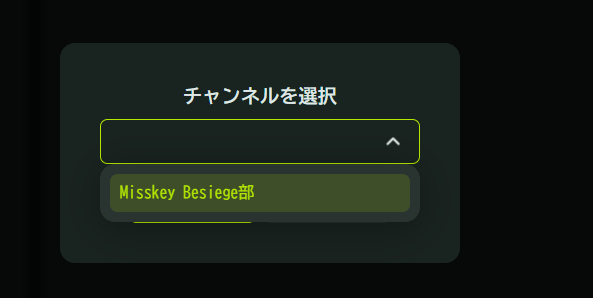
するとチャンネルの投稿が見えるだけでなく、上部の投稿ボタンからすぐにチャンネル投稿できるようになりました!

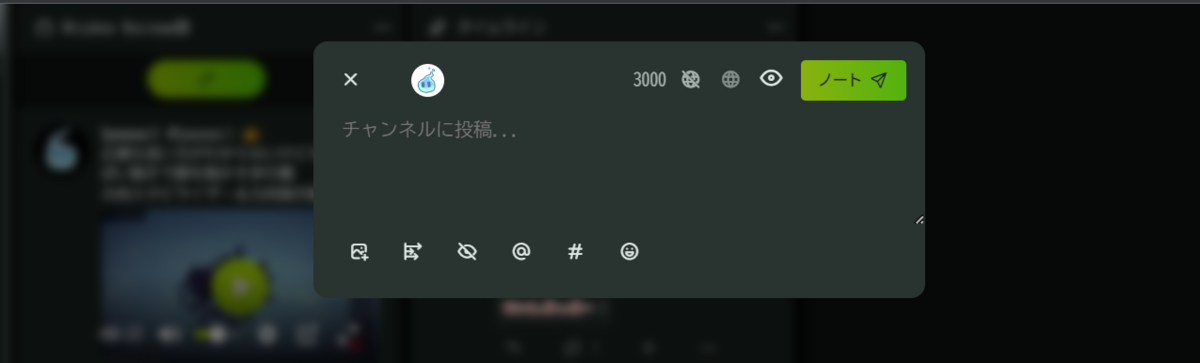
デッキUIではカラムで並べてLTL等も見ることができるので画面切り替え不要で楽です!

※文字が小さい場合はctrl+マウススクロール等でページ拡大すると調整できます
半ばデッキUIの布教になってしまいましたが、チャンネルカラムは見るだけでなく投稿ボタンも付いてるところを推したかったのです。
チャンネル宛投稿したものをチャンネル外にも見せる
チャンネル宛投稿はチャンネルをフォローしてない人には見えない…わけではありません
むしろリノートで普通の投稿と同じようにLTLやフォロワーにも見せることができます。

↑リノートされたチャンネル宛投稿がチャンネル外にも見えている様子
ただし公開範囲に「連合なし」が付きます(=リモートには連合されません)
さらに玄人向け
普通のリノートはパブリック/ローカルのみの公開範囲ですが
引用リノートで通常のノートのようにホーム・フォロワー等の範囲を選ぶことができます。
コメントを何も書かなければ通常のリノートと同じように見えるので、公開範囲を細かく制御したいなら引用リノートからしましょう。
おわりに
Misskey、チャンネルの使い方にフォーカスしてる情報はあまりないような気がするので少し補足も書いてみました。
LTLが:hayasugite_mienai:状態になりつつありますが、チャンネルをフォローすることで自分の興味のある話題かつ不特定多数の詰まったTLが作れるので
これから活用されていくんじゃないかと思います。
欲を言えばホームでなくてフォロー中のチャンネルを集めたTLみたいなのを作れるといいのですが、今は機能改善どころではないと思うのでw
のんびり楽しんでいきましょう。